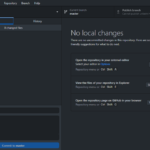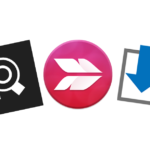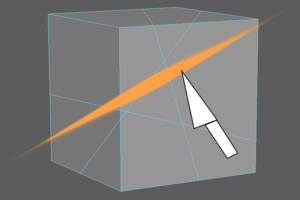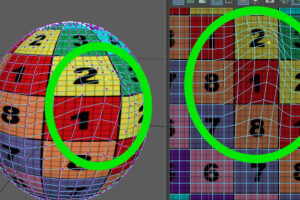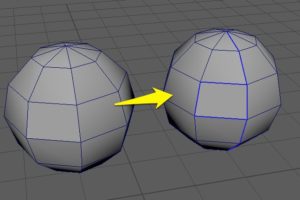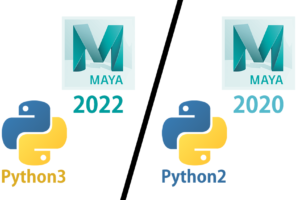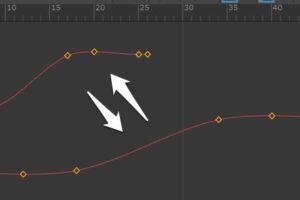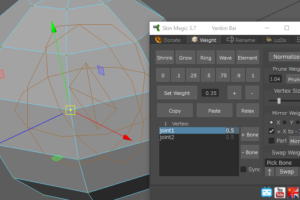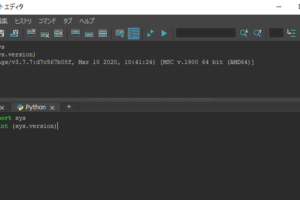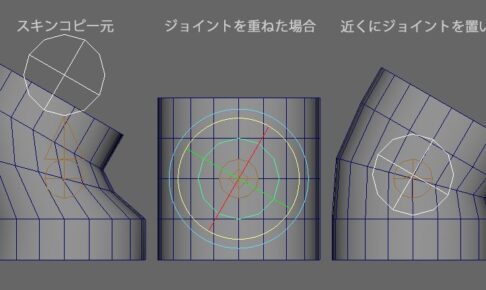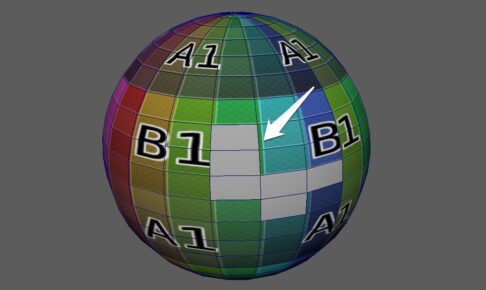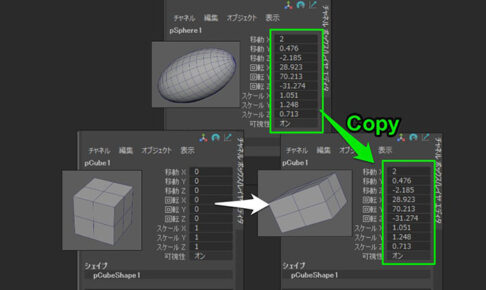この記事では、ポリゴンがチラチラする時の対処法を記載します。
こんな現象

Mayaを触っていると、このようにモデルがちらちらすることがあります。
実際にこの現象に出会うと、
カメラを動かすたびにチラチラするので、かなりうっとおしいです。
この記事では、チラチラ現象の原因と対処法を紹介します。
原因
考えられる原因は、3つあります。
- 面が重なっている。
- 「バックフェースカリング」が Off になっている。
- 「ニアクリップ プレーン」の数値が小さい。
この内の 1つ もしくは 2つを解決する必要があります。
1つずつ解説していきます。
対象方法
面が重なっている 場合
2枚以上の面が重なっている場合、このチラチラ現象が発生します。
その場合の対処は単純です。
- 重なった面を、消去する。
- 重なった面を、移動する。
つまりは、面と面を離せばいいだけです。
面をまとめて選び、拡大/縮小 しても良いでしょう。
しかし、「面と面を離してはならない」条件下もあり得ます。
ゲームなら、表と裏の面を重ねておくことは、よくあります。
Unityなどのゲーム内では、裏面はそもそも表示されないので、
Maya上では表と裏の面が重なっていても、Unity上なら問題ありません。
(ゲーム内の Shader によっては、裏面がない方がいい場合もあります。)
これで解決しない場合は、他の対処法を使いましょう。
バックフェースカリングが Off になっている 場合
バックフェースカリング とは、
「裏面を透過する設定」のことです。
この設定が On なら、裏面は表示されなくなり、透過します。
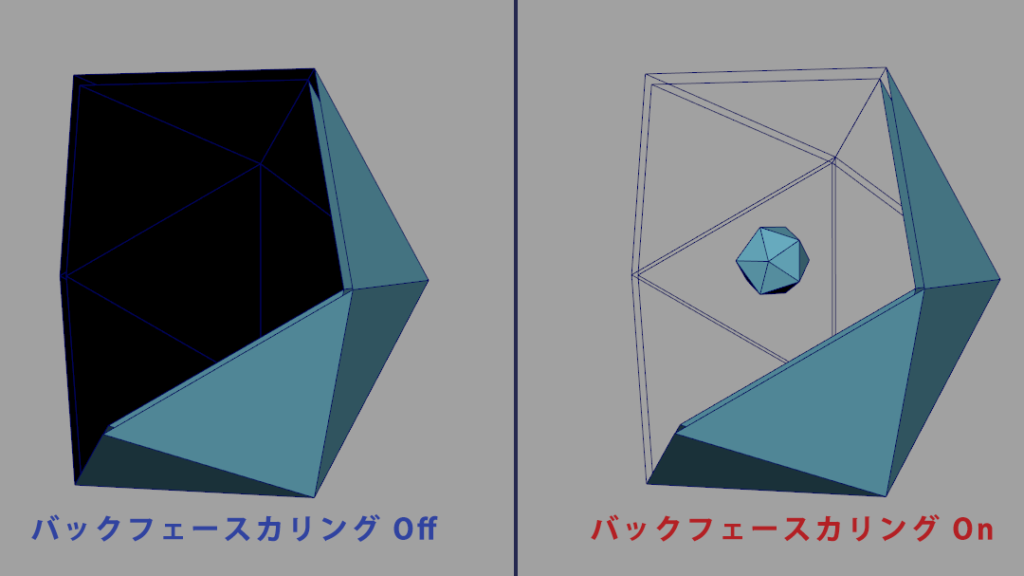
バックフェースカリングの設定場所
ビューポート(ポリゴンが表示される場所)の左上 から設定できます。
シェーディング > バックフェースカリング
このチェックが On になれば、設定完了です。
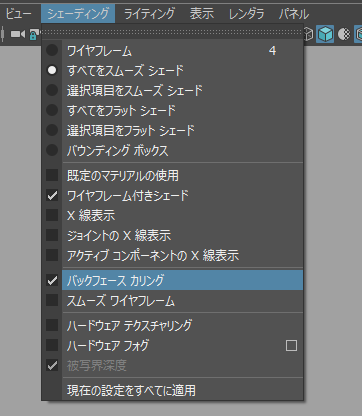
「表と裏の面が重なっていない。」
かつ
「バックフェースカリングは Off のままがいい。」
その場合は、次の対処法を試してください。
ニアクリッププレーンの数値が小さい場合
ニアクリップ プレーンとは、カメラの設定値のことです。
カメラは、
ニアクリップ プレーン (near clip plane) と ファークリップ プレーン(far clip plane) の
間にあるポリゴンを表示してくれます。
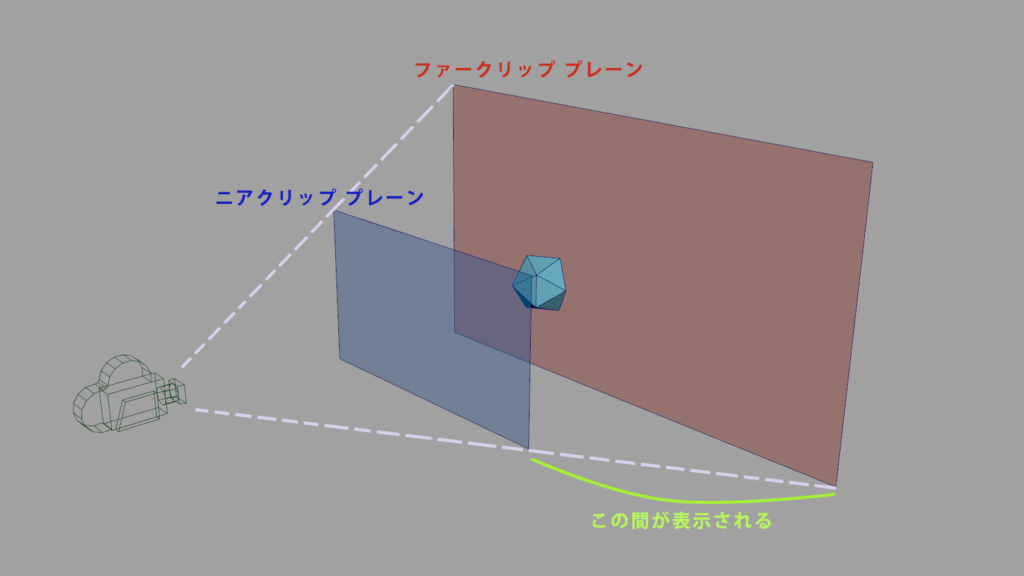
オブジェクトの大きさに対して、
この2つの設定値が 離れすぎたり、近すぎると表示エラーが起こりやすくなります。
ポリゴンがチラチラする場合は、
「ニアクリップ プレーン」の数値を変更すると、解決する場合が多いです。
ニアクリップ プレーンの設定場所
- 対象のカメラを選択します。
- アトリビュートエディタ を開きます。
ウィンドウが見当たらない場合は、ウィンドウ > 一般エディタ > アトリビュートエディタ から開きましょう。
Ctrl + A でも開きます。 - カメラアトリビュート > ニアクリップ プレーン の数値を変更します。
値を10倍ずつ変えてみると良いでしょう。
やりすぎるとモデルの表示が消えます。
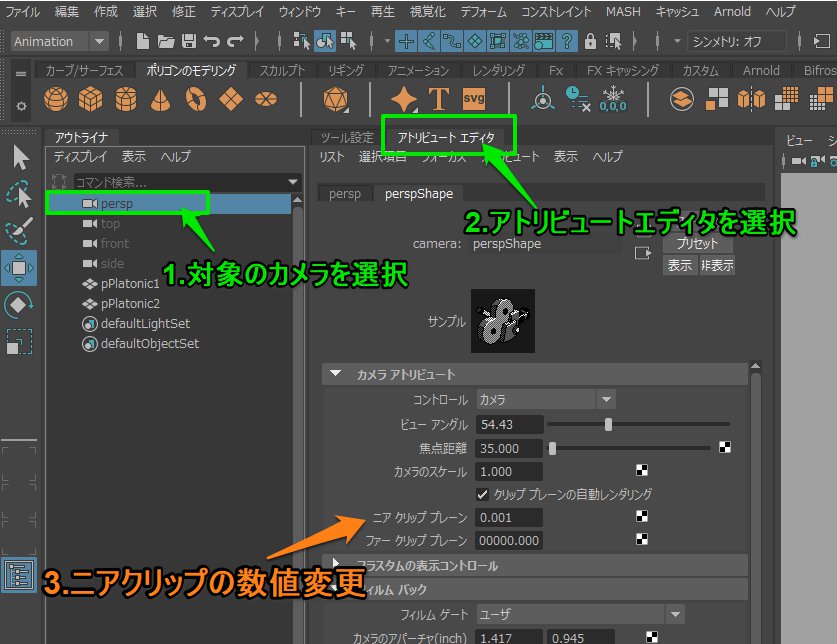
まとめ
ポリゴンがチラチラする時の対処法を紹介しました。
Mayaでは、よく起こるトラブルです。
この3つの対処を知っていれば、怖くありません。
あせらず対処しましょう。
1. 面が重なっている。
→ 重なった面を除去 or 離す
2. 「バックフェースカリング」が Off になっている。
→ 設定をOnにする。
( ビューポート左上 > シェーディング > バックフェースカリング )
3. 「ニアクリップ プレーン」の数値が小さい。
→ カメラのアトリビュートを開き、ニアクリップ プレーンの数値を変更する。